
Прекрасного времени суток, друзья!
Не так давно в блоге речь шла о регистрации во ВК. Продолжая тему, хочу поделиться всеми известными на сегодняшний день способами, как удалить страницу ВК. Сделать это можно как через телефон, так и со стационарного ПК или ноутбука.
Почему люди удаляют страницу?
Причины, по которым возникает необходимость избавиться от профиля в одной из самых популярных соцсетей, могут быть разные. Вот основной перечень того, почему люди удаляют свою страницу:
- желание контролировать время, проводимое в интернете;
- кто-то решает сделать “чистый старт” в жизни и избавляется от накопленного “хлама” старого профиля;
- есть чистый расчет, когда множество бизнес-страниц попросту становятся не нужны.
Как удалить страницу ВКонтакте с ПК?
Какими бы ни были ваши причины, удалить страницу с компьютера теперь достаточного легко. Существует несколько вариантов, и хочу отметить, что выбор имеет значение. Значительная разница – в сроках, когда ваши данные удалят из системы, а номер и е-мейл станут доступны к новой привязке.
Прямой способ (официальный)
Пользовательское соглашение ВКонтакте дает каждому пользователю право удалиться в любое время. Воспользовавшись им, мы можем видеть, что сервис любезно предоставляет время на размышление. Срок – 7 месяцев, при этом учитывайте, что ваши данные останутся в базе еще около года. Только после этого страница будет удалена окончательно. То есть перерегистрация под тем же номером и почтой будет доступна очень нескоро.
Шаг 1. С профиля, который собираемся удалить, заходим в “Настройки”, кликаем вкладку “Общее”.
Шаг 2. В самом низу страницы находим запись: “Вы можете удалить свою страницу”. Кликаем по ней.
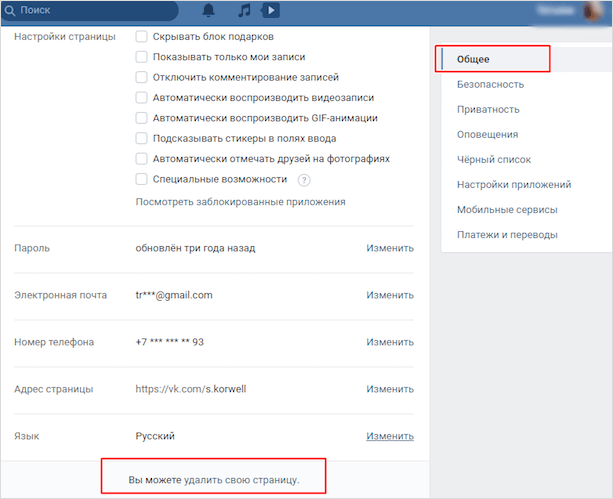
Либо просто вставляем в адресную строку следующую ссылку: vk.com/settings?act=deactivate.
Шаг 3. Смотрим на открывшееся меню – нас просят указать причину удаления. Без разницы, что именно указывать, это нужно исключительно для статистики.

Из интересного в этом поле: галочка “Рассказать друзьям”. А также ВК дает нам возможность выбрать, с какими словами удалить страницу. Можно проигнорировать все, выбрав “Другая причина” и молча “Удалить страницу”.
Теперь мы видим, заходя под привычными логином и паролем, дату и ссылку “восстановить свою страницу”. Если на нее нажать, срок обнулится и у вас снова будет 7 месяцев.
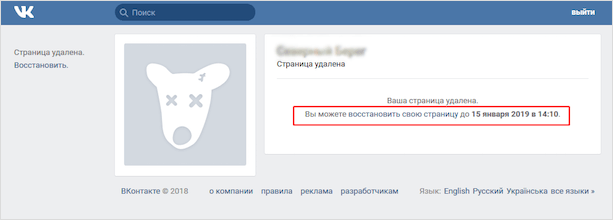
Важно: при удалении этим способом все записи, лайки, отметки, иначе говоря, все следы вашего присутствия в сети останутся навсегда с тем именем, под которым идет удаление. Если это имеет значение, попробуйте изменить имя перед тем, как удалить страницу, и привязать другой номер.
Очевидный плюс официального пути: в течение отведенного срока можно вернуться и восстановить доступ со всеми данными в целости и сохранности.
Непрямые способы
Для тех, кто готов рассмотреть иной способ удаления, чем предлагают разработчики ВК, есть еще пара жизнеспособных и эффективных идей. Неофициальные способы позволяют сделать процесс намного быстрее. Поэтому, если вы уверены в своем решении – есть, из чего выбрать.
Самый быстрый способ
Воспользовавшись этой инструкцией из 5 шагов, можно освободить учетные данные за 1 – 3 месяца (точных данных по времени никто не скажет, поскольку этот способ не относится к официальным).
Шаг 1. Через настройки аккаунта переходим в раздел “Приватность”.
Шаг 2. В разделе “Моя страница” напротив каждого параметра устанавливаем “Только я”.
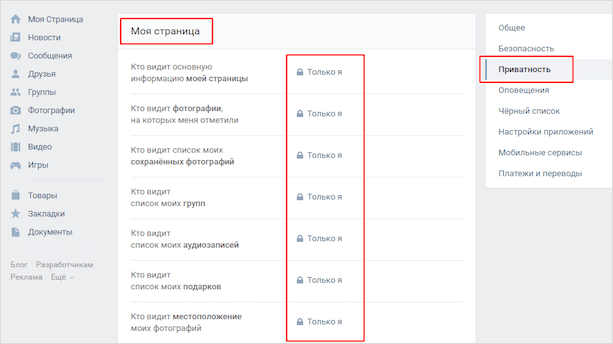
Шаг 3. Чуть ниже в разделе “Связь со мной” поставим “Никто”.

Шаг 4. Ниже, напротив параметра “Кому в интернете видна моя страница” делаем “Только пользователям ВКонтакте”.
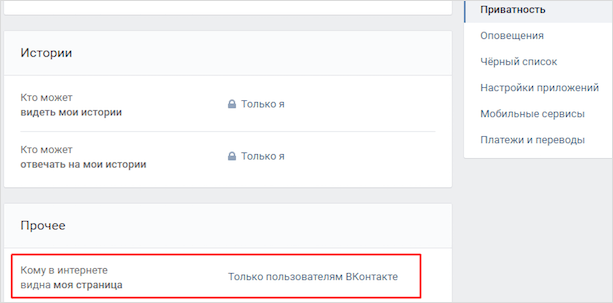
Шаг 5. Выходим из аккаунта и больше не заходим в него.
Таким образом, профиль обнуляется и система вскоре избавится от него. Для ускорения процесса можно вручную удалить друзей, записи, фото и личные данные, но не обязательно. Особенно, если у вас более 1 000 друзей и сотни фотографий.
В течение месяца гарантированно можно вернуть старую страницу. Но учтите, если продолжать регулярно заходить на нее, то удалять ее никто не станет.
Привязка новых данных
Хотите знать, как удалиться из контакта полностью и безвозвратно? Об этом ниже.
- Выполните все действия из предыдущей инструкции.
- Скройте дату рождения и удалите личные данные.
- Привяжите новую электронную почту и отвяжите старую.
- Приобретите новую сим-карту и привяжите профиль к этому номеру.
- Поменяйте пароль на случайный набор букв и цифр, который точно не воспроизвести.
- Остается выйти из профиля и выкинуть симку. Даже при огромном желании восстановить доступ будет невозможно.
Время удаления – также от 1 до 3 месяцев.
Стать нежелательным лицом
Способ, так сказать, для бунтарей и хулиганов. Я привожу его чисто для ознакомления, не рекомендуя к действию, исключительно для полноты информации.

Он заключается в том, чтобы добиться блокировки, нарушая правила – спам, навязчивая реклама, оскорбления, экстремистские призывы и перепалки с пользователями, агитация и призывы к свержению существующего правительства, размещение материалов для взрослых в открытом доступе. Словом, на что хватит фантазии.
Стоит учесть, что блокировка происходит быстро, чаще всего – навсегда, то есть без восстановления и права перерегистрации под теми же данными.
Как удалить страницу ВКонтакте с телефона?
С телефона доступен только официальный способ забвения от разработчиков ВКонтакте. В обычном приложении на мобильном не получится воспользоваться им, чтобы удалить аккаунт. Как на Андроиде, так и в случае iOS (Айфона) необходимо будет воспользоваться любым браузером и сделать это в мобильной версии сайта ВК.
Заходим в настройки, видим то же самое меню, которое есть на ноутбуке или ПК. Проделываем тот же алгоритм:
- “Настройки” – вкладка “Общее”.
- Внизу страницы жмем на кнопку: “Вы можете удалить свою страницу”.
- Выбираем причину, хотим ли рассказать друзьям и нажимаем “Удалить”.
Удаление аккаунта умершего человека
Может возникнуть ситуация, когда придется решать вопрос с профилем, который принадлежал погибшему родственнику или близкому другу. Как удалить чужую страницу? Она удаляется, как правило, с помощью официальных документов. Это паспорт, доказывающий родство (поскольку только родственники имеют право распорядиться судьбой аккаунта) и свидетельство о смерти. Никаких проблем возникнуть в таких случаях не должно, время удаления получается минимальное.
Заключение
Удаление страниц в социальных сетях – личное дело каждого. Мой главный совет для вас – друзья, подходите к этому процессу осознанно. Полностью удалить профиль – не проблема. Но будет неприятно, если внезапно вы вспомните, что в переписке осталась важная информация, нужное фото или какой-то рабочий контакт.
Но если такое случится, первым делом загляните в инструкцию по восстановлению удаленной страницы ВКонтакте. Возможно, информация будет полезна и выручит вас.
Как удалить страницу ВКонтакте

Перед тем, как заняться деактивацией собственной странички ВКонтакте, крайне важно разобраться, чего именно вы желаете. Например, возможно, вы хотите удалить профиль лишь на время, или наоборот навсегда в кратчайшие сроки.
Во всех случаях деактивации профиля VK вам потребуется терпение, так как произвести моментальное удаление на сегодняшний день невозможно, это необходимо в целях безопасности личных данных пользователей.
Обратите внимание, что каждый предлагаемый способ подразумевает использование стандартного интерфейса ВКонтакте, отображаемого через любой интернет-браузер. В случае, если вы используете мобильное устройство или специальные приложения, методика удаления может быть попросту недоступна для вас.
Способ 1: удаление через настройки
Методика удаления аккаунта ВКонтакте через основные настройки – это самый простой и доступный способ для всех. Однако, если вы решите деактивировать свою страничку таким образом, то столкнетесь с некоторыми проблемными аспектами.
Главная особенность этого метода удаления заключается в том, что ваша страница останется в базе данных социальной сети и может быть восстановлена в течение некоторого времени. При этом, ускорить процесс удаления, к большому сожалению, невозможно, так как администрация VK, в первую очередь, думает о безопасности данных пользователей и намеренно сделала фиксированный срок удаления.
Обращаться напрямую в службу поддержки с просьбой быстрого удаления, в подавляющем большинстве случаев, бесполезно.
Удаляя страницу через стандартные пользовательские настройки, вам следует знать, что привязанный номер телефона будет связан с ней вплоть до окончательной деактивации, в течение семи месяцев с момента инициализации удаления. Таким образом, удаление страницы ВК для освобождения телефонного номера – затея неудачная.
-
Откройте интернет-обозреватель и войдите на сайт ВКонтакте под своим логином и паролем.
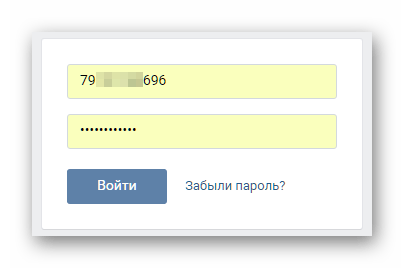

В открывшемся меню, выберите пункт «Настройки».
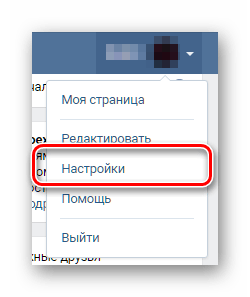
Здесь вам необходимо пролистать страницу настроек до самого низа, находясь на вкладке «Общее» в правом списке разделов.
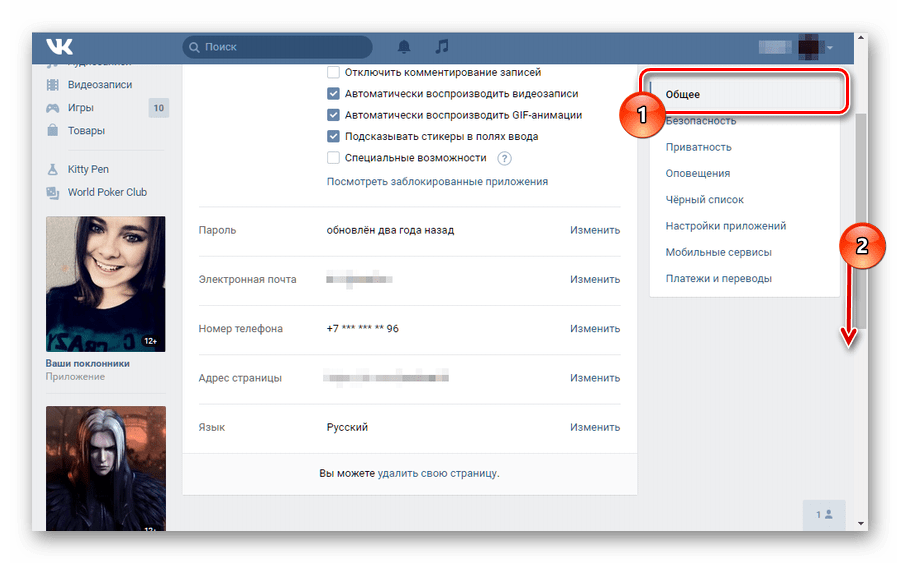
Отыщите надпись, оповещающую вас о возможности удаления собственного аккаунта и нажмите по ссылке «Удалить свою страницу».
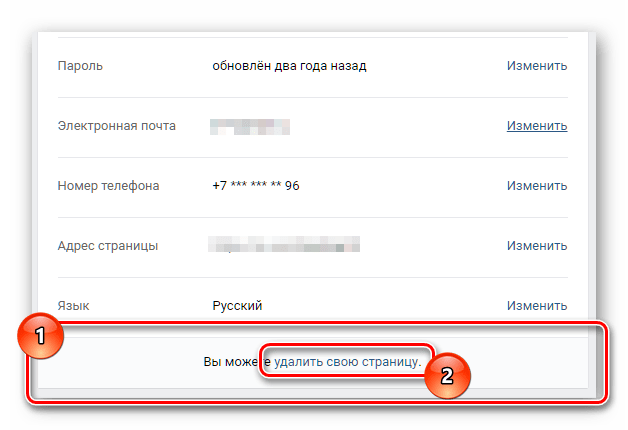
В открывшемся диалоговом окне от вас требуется указать причину деактивации. Кроме того, здесь вы можете снять или оставить галочку «Рассказать друзьям», чтобы в их ленте, а также на вашей странице (в случае восстановления), отображался ваш комментарий по поводу удаления профиля.
Если вы выберите один из заготовленных пунктов, то ваша аватарка до полного исчезновения аккаунта будет иметь уникальный внешний вид, в зависимости от выбранного варианта причины.
- Нажмите кнопку «Удалить страницу», чтобы произвести ее деактивацию.
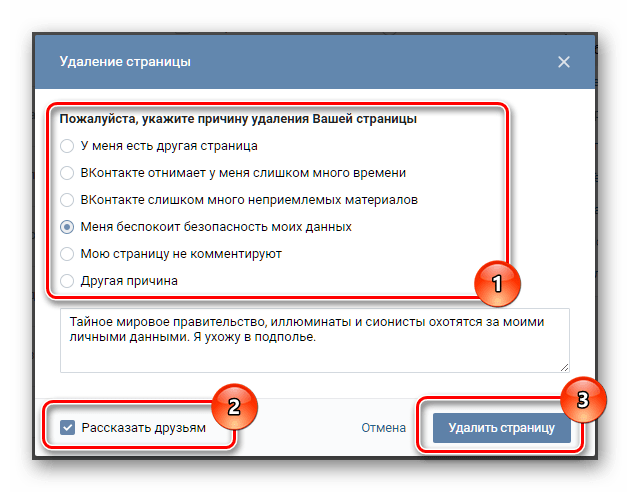
После автоматического перенаправления, вы окажетесь на своей видоизмененной странице. Именно в таком виде ваш профиль будет виден всем пользователям, которые были в списке ваших друзей. При этом, однако, ваш аккаунт уже не будет отображаться в пользовательском поиске людей.
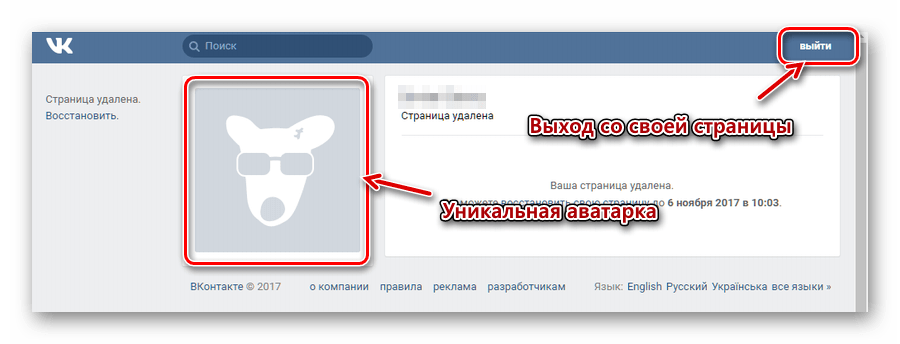
Здесь вы также можете использовать ссылки для восстановления своей страницы.
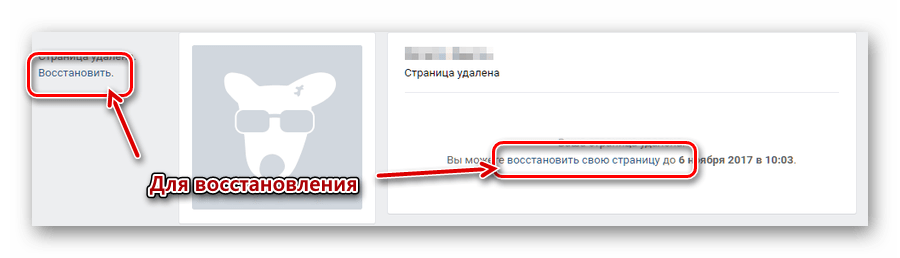
Полное удаление произойдет по наступлению указанной даты.
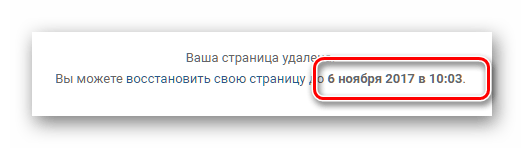
Такая методика является рекомендованной для тех, кому нужно лишь временно скрыть свою страницу от других пользователей VK.com. Если же вы действительно хотите избавиться от своего профиля, то этот способ потребует от вас много терпения.
Вы можете создать новый аккаунт, указав номер телефона, привязанный к удаленному профилю. Это никак не ускорит удаление, но все же минимизирует шанс случайной авторизации и последующего восстановления.
Обратите внимание, что если вам нужно будет восстановить страницу на некоторое время, то дата удаления обновится в соответствии с правилами деактивации.
Способ 2: временная заморозка аккаунта
Такой метод удаления страницы не является средством, позволяющим деактивировать профиль ВКонтакте навсегда. Заморозка аккаунта предоставляет вам возможность сокрытия аккаунта от глаз других пользователей социальной сети. При этом, доступ ко всем возможностям VK.com у вас сохраняется в полной мере.
В отличие от первого метода, заморозка потребует удаления любых пользовательских данных и файлов.
Единственным плюсом данного способа является возможность снятия заморозки в любое удобное время, после чего можно продолжить пользоваться страницей.
-
Авторизуйтесь ВКонтакте с помощью интернет-обозревателя и через раскрываемое меню в верхней правой части страницы перейдите к разделу «Редактировать».
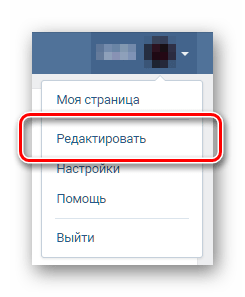
Рекомендуется переключить информацию о дне рождения на «Не показывать дату рождения».
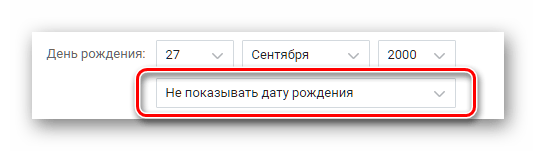
Удалите всю информацию о себе, переключаясь между вкладкам в правой части страницы редактирования.
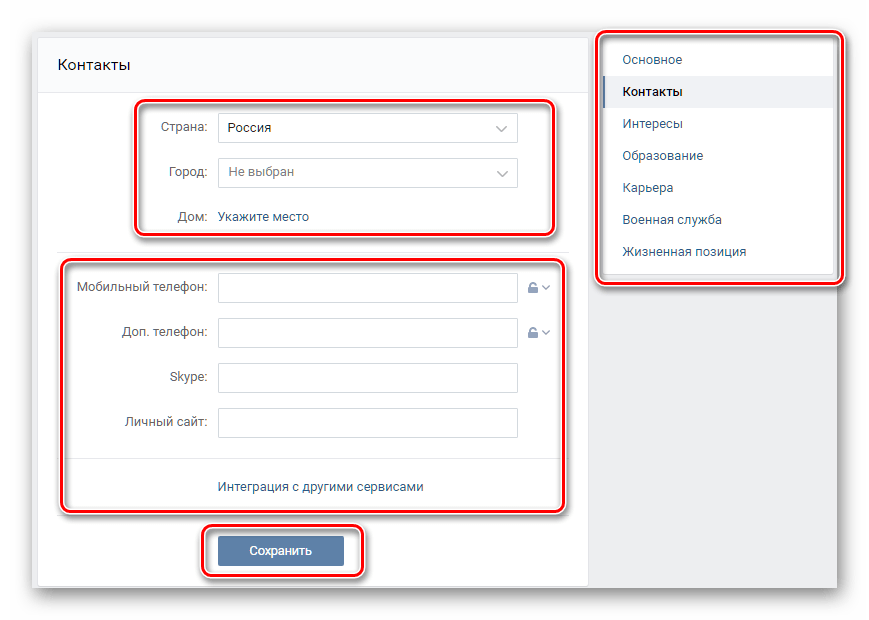
Стереть нужно всю информацию, которую вы когда-либо указывали. В идеале должны остаться данные только о вашей половой принадлежности.
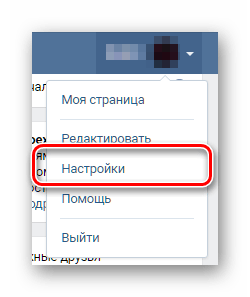
Тут вам нужно переключиться с помощью правого меню к подразделу «Приватность».
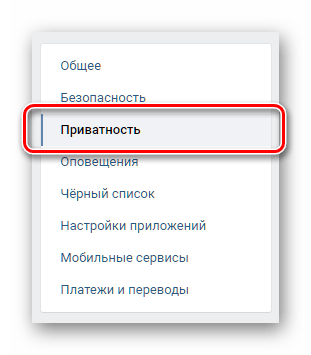
Пролистайте страницу вниз до блока настроек «Связь со мной».
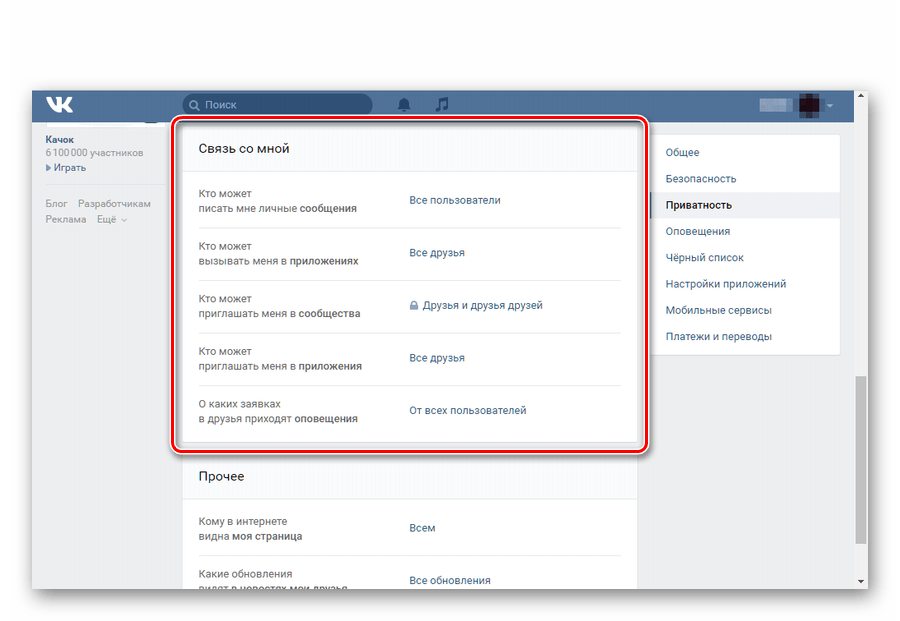
В каждом представленном пункте выставьте значение «Никто».
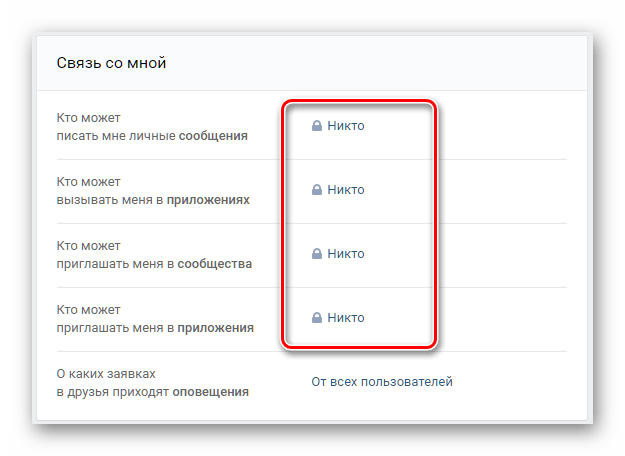
Дополнительно, в блоке «Прочее» напротив пункта «Кому в интернет видна моя страница» выставьте значение «Только пользователям ВКонтакте».
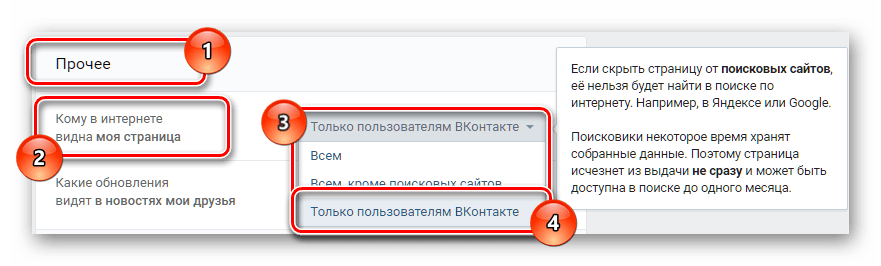
Вернитесь на главную страницу, очистите свою стену и удалите любые пользовательские файлы, включая фотографии и видеозаписи. Точно такие же действия произведите со списком своих друзей.
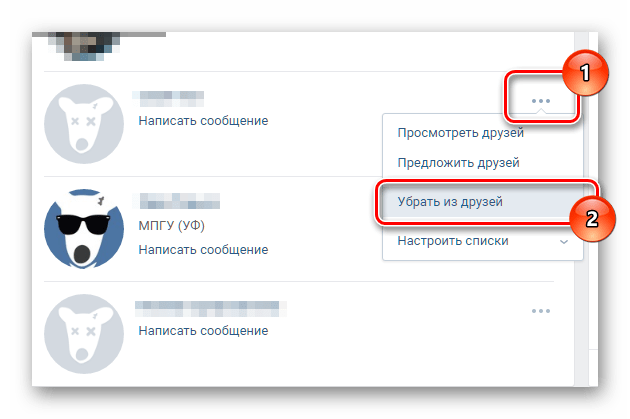
Лучше всего блокировать удаляемых людей, чтобы они не оставались в списке ваших подписчиков. Самих же подписчиков тоже нужно заблокировать с помощью черного списка.
Кроме всего прочего, рекомендуется также изменить имя пользователя и пол, чтобы предотвратить целенаправленную возможность нахождения вашего профиля во внутреннем поиске. Также желательно поменять адрес страницы.
После всех проделанных действий вам нужно лишь покинуть свой аккаунт.
Способ 3: пользовательские настройки
В данном случае вам не нужно напрягаться с ручным удалением всех друзей и пользовательских данных. От вас потребуется сделать лишь несколько вещей, главными из которых являются новые настройки профиля.
Основной плюс методики заключается в несколько ускоренном процессе удаления, но лишь при строгом соблюдении всех предписаний.
Как и раньше, вам понадобится исключительно любой интернет-обозреватель и полный доступ к удаляемой странице.
-
Войдите на сайт соц. сети ВКонтакте под своим логином и паролем и через правое верхнее меню перейдите в раздел «Настройки».
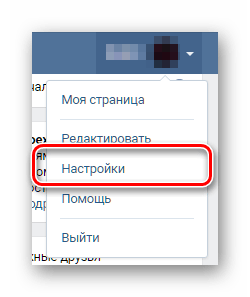
Переключитесь к разделу «Приватность», используя навигационное меню в правой части экрана настроек.
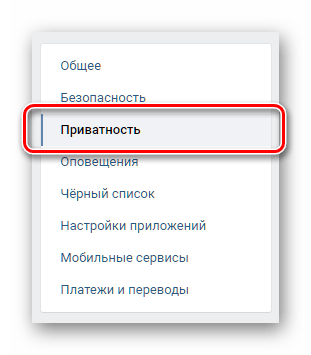
В блоке «Моя страница» напротив каждого пункта выставите значение «Только я».
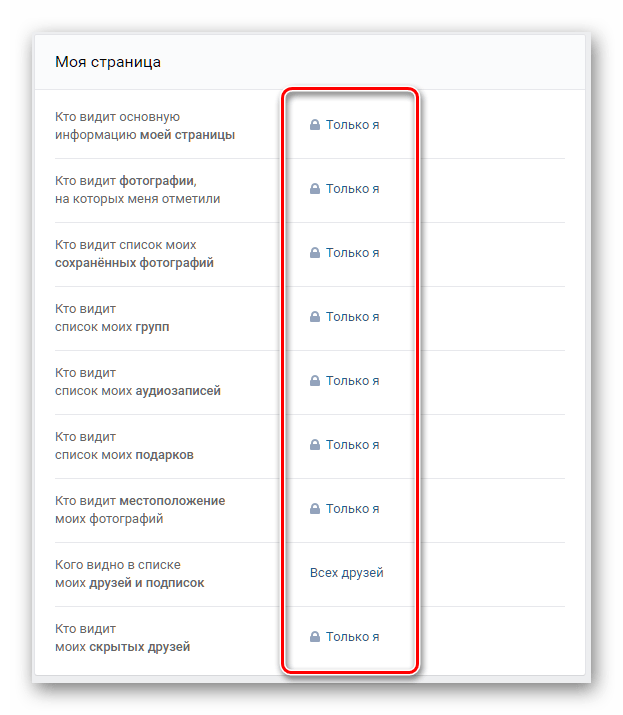
Пролистайте страницу вниз до блока «Связь со мной».
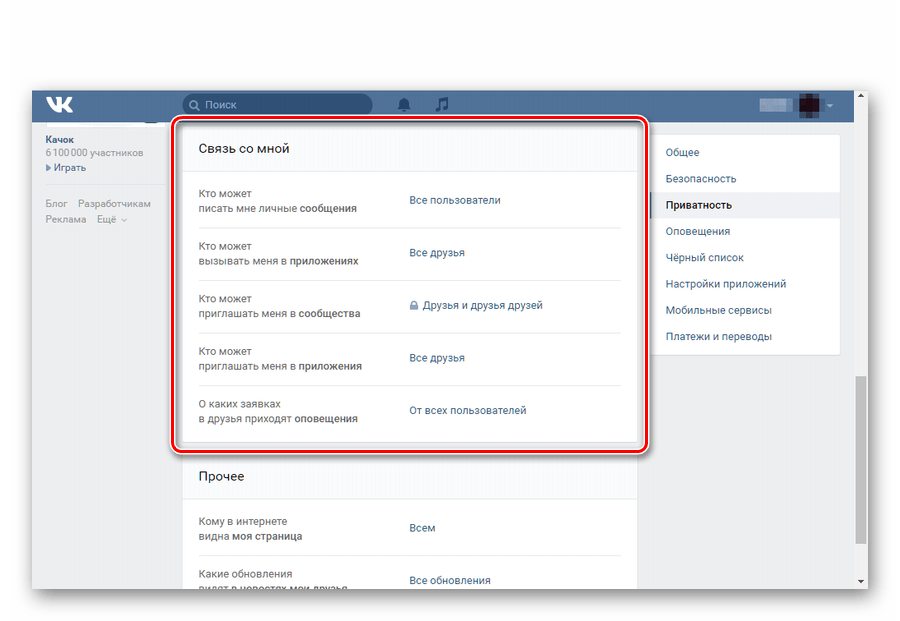
Выставьте везде значение «Никто».
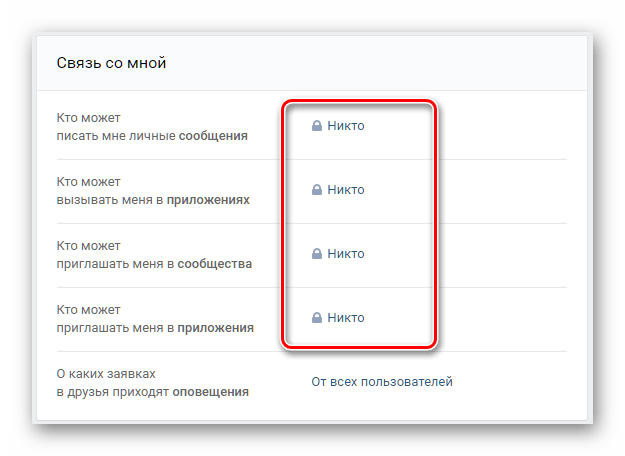
Сразу же выйдите со своей страницы и не заходите на нее в будущем.
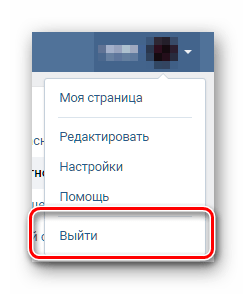
Методика удаления работает благодаря тому, что администрация ВКонтакте воспринимает такие настройки профиля, в качестве добровольного отказа хозяина от услуг социальной сети. В течение ближайших нескольких месяцев (до 2.5) ваш аккаунт будет полностью удален в автоматическом режиме, а привязанные к нему электронная почта и телефон освободятся.
Вы можете выбрать любой вышеназванный способ удаления, в зависимости от личных предпочтений и целей. Но не забывайте, что выполнить моментальное удаление в принципе невозможно, так как администрация не предоставляет такой возможности.
Как удалить аккаунт ВКонтакте
6 минут Автор: 166
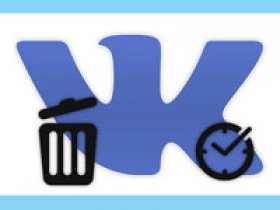
- Удаление через полную версию сайта
- Удаление через мобильную версию
- Временная заморозка
- Через настройки пользователя
- Полное удаление
- Видео по теме
Удалить аккаунт ВКонтакте сегодня может каждый пользователь. Администрация сайта позаботилась об этом, и теперь в стандартном функционале имеется соответствующая опция. Кроме того, есть ряд дополнительных механизмов, с помощью которых аккаунт можно деактивировать. Рассмотрим подробнее, как это сделать на компьютере и в мобильном приложении.
Удаление через полную версию сайта
Перед тем, как приступить к удалению страницы, важно понимать, какой именно цели вы преследуете. Возможно, вам нужно удалить профиль на короткое время или наоборот полностью. Как бы то ни было, каждый способ требует времени и терпения, и моментально стереть страницу невозможно в целях безопасности данных ее владельца. И каждый способ можно реализовать через стандартный интерфейс соцсети, используя любой браузер.
Самым простым способом является удаление через основные настройки. Для этого нужно:
1. Зайти в свою учетную запись под логином и паролем.
2. На панели управления кликнуть по кнопке выпадающего меню в виде перевернутого треугольника.
3. Выбираем раздел «Настройки».
4. Открываем подраздел «Общее» и пролистываем его до самого конца вниз.
5. Нажимаем ссылку «Удалить свою страницу».

6. Откроется диалоговое окно, в котором система попросит вас выбрать причину удаления. Также автоматически здесь будет установлена галка возле опции «Рассказать друзьям». Можно снять ее или оставить.
7. Делаем выбор причины и жмем «Удалить страницу».

Затем произойдет автоматическое перенаправление на вашу страницу. В таком виде ее будут видеть ваши друзья. А в поиске людей он отображаться не будет.

Если пользователь изменит свое решение, удаленную страницу можно восстановить. Для этого нужно воспользоваться одноименной опцией. При восстановлении на некоторое время отсчет до полной деактивации обновится. Если этого не сделать, то на указанную дату произойдет полное и безвозвратное удаление учетной записи.

Важно! Ускорить процесс удаления невозможно. Администрация сайта специально установила большой промежуток времени на случай, если страницу все-таки нужно будет вернуть. При этом обращение в службу поддержки напрямую, как правило, результата не дает. Также стоит знать, что привязанный к аккаунту номер телефона будет закреплен за ней вплоть до окончания полной деактивации.
Удаление через мобильную версию
Большинство пользователей телефонов Андроид или Айфон используют для соцсети ВКонтакте мобильное приложение. Это упрощенная и адаптированная версия, функционала которой достаточно для полноценного ведения страницы.
Для деактивации страницы нужно:
1. Открыть на телефоне сайт m.vk.com.
2. Войти в учетную запись под своими логином и паролем. Также войти в аккаунт можно через страницу в Facebook или Google.
3. Выбираем кнопку меню, расположенную в верхнем левом углу.

4. Открываем раздел «Настройки» и подраздел «Учетная запись».

5. Пролистав содержимое страницы вниз, жмем по ссылке «Удалить свою страницу».

6. Загрузится окно с выбором причины удаления и опцией «Рассказать друзьям». Сделав выбор, нажимаем кнопку «Удалить».

Затем откроется окно с уведомлением о деактивации. Здесь будет указан срок, до которого профиль можно восстановить, и одноименная гиперссылка. Если не перейти по ней до указанной даты, аккаунт будет удален полностью.

Временная заморозка
Временная заморозка не даст удалить профиль навсегда. Она лишь даст возможность скрыть свои данные от других пользователей, при этом доступ к возможностям социальной сети будет сохраненным в полной мере. Отличием данного метода от описанного выше является то, что заморозку можно снять в любое время и выжидать установленный системой срок не придется.
Чтобы воспользоваться данным механизмом, нужно:
1. Открыть и авторизоваться в сети под логином и паролем.
2. Открыть меню и выбрать раздел «Редактировать».
3. В графе с датой рождения нужно указать «Не показывать».
4. Теперь нужно удалить все свои данные, переключаясь между вкладками в правой части экрана (контакты, образование, интересы и т.д.)
5. Стерев всю информацию, жмем кнопку «Сохранить».

6. Теперь переходим в раздел «Настройки» и кликаем по подразделу «Приватность».
7. Листаем страницу вниз до момента «Связь со мной».
8. В каждом из возможных пунктов нужно выбрать «Никто» (кто может мне писать, приглашать в сообщества и т.д.)

9. Переходим к блоку «Прочее» и возле строки «Кому видна страница» выбираем «Только пользователи ВК»

10. Теперь возвращаемся к главной странице и очищаем стену от всех записей, чистим список друзей, фотографий, файлов, видео и всего, что есть на странице.

Выполнив все вышеперечисленные действия, можно целенаправленно изменить пол, имя пользователя, страну, чтобы ваш аккаунт не был найден по поиску. После чего можно покинуть страницу.
Через настройки пользователя
Этот способ временной деактивации страницы не такой громоздкий, как заморозка. В данном случае удалять все записи и друзей вручную не придется. Вам необходимо выполнить лишь несколько шагов, одним из которых является изменение настроек профиля.
Для удаления страницы данным способом нужно:
1. Войти на страницу, как обычно, и открыть меню, кликнув по иконке перевернутого треугольника.
2. Выбрать раздел «Настройки».
3. Перейти к подразделу «Приватность», используя навигацию в правой части экрана.
4. Дойдя до блока «Моя страница», нужно установить значение «Только я» возле каждого пункта.
5. В блоке «Связь со мной» устанавливаем значение «Никто» возле каждого пункта.
6. В конце нужно выйти со своей страницы и больше на нее не заходить.
Данный способ работает потому, что администрация системы воспринимает такие настройки как добровольный отказ пользователя от услуг соцсети. В течение нескольких месяцев (до 2,5) профиль ВКонтакте будет удален полностью, и привязанные к нему адрес электронной почты и номер телефона освободятся.
Полное удаление
Как было упомянуто выше, сразу удалить профиль навсегда невозможно. Выбрав один из вышеописанных способов, владельцу страницы все равно придется выждать некоторое время, прежде чем его данные окончательно сотрутся с сервера.
Самым оптимальным способом распрощаться с учетной записью является первый способ, через опцию «Удалить страницу».
По умолчанию пользователю предоставляется 7 месяцев для восстановления аккаунта. Для других пользователей сети ваша страница отображаться не будет. Если не вернуть управление в течение указанного времени, профиль исчезнет навсегда.
Таким образом, удалить аккаунт в ВК просто. Сделать это можно только с полноценной версии сайта на компьютере или телефоне, в мобильном приложении опция пока не реализована. Если пользователь передумал, страницу можно восстановить и пользоваться ею без потери данных, как и прежде.
Как удалить страницу во Вконтакте различными способами
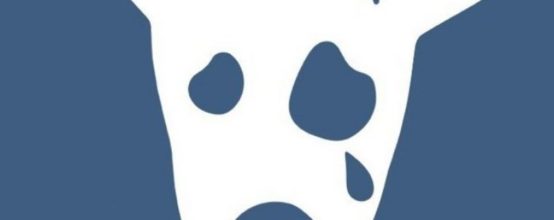
В современном мире практически не осталось людей, которые могут спокойно обходиться без страницы ВКонтакте. Но кого из нас хоть раз не посещала мысль удалиться из виртуальной «паутины»? Причин для такого решения может быть масса: на носу полугодовой отчёт, а вы в очередной раз всю ночь просматривали интересные сообщества; бывшая пассия вдруг решила, что ей без вас никуда и начала докучать бесконечными сообщениями; вы решили проучить кого-то из знакомых и удалиться из соцсети ради повышения градуса беспокойства. В общем, список можно продолжать до бесконечности. Настала пора отринуть все сомнения и выполнить поставленную задачу. Для этого важно знать, как удалить страницу ВКонтакте с разных электронных устройств. Существует несколько способов для решения этой задачи.
Как удалить свою страницу ВКонтакте
Существует несколько способов удаления профиля ВКонтакте. Страничку можно удалить навсегда, а также временно. Всё зависит от вашего желания или причин, по которым вы решились удалиться из соцсети.
Помимо причинно-следственных связей, в процессе удаления профиля ВКонтакте важно учитывать электронное устройство, с которого вы чаще всего заходили в социальную сеть.
Стандартный способ удаления с компьютера (с самого сайта)
Этот способ создан специально для простого, и в то же время надёжного удаления страницы ВКонтакте. Способ предусмотрен непосредственно разработчиками, а они толк в этом знают:
- В первую очередь вам нужно зайти в свой аккаунт.
- В правом верхнем углу найдите кнопку с вашим именем и мини-версией аватара рядом. Нажмите на неё.
- В появившемся меню выбираем пункт «Настройки».
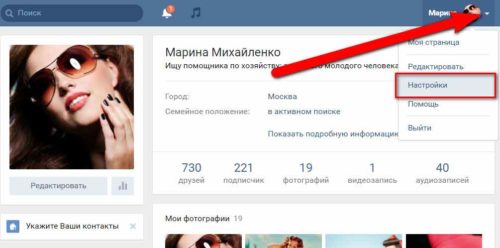
Удаление средствами, заложенными разработчиками — самый простой способ
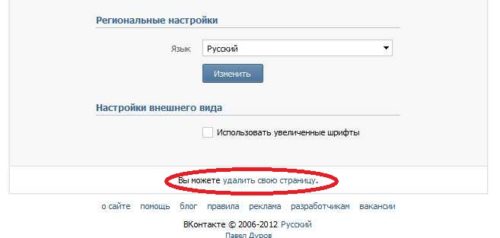
Во вкладке «Общие» вы увидите надпись «Вы можете удалить свою страницу»
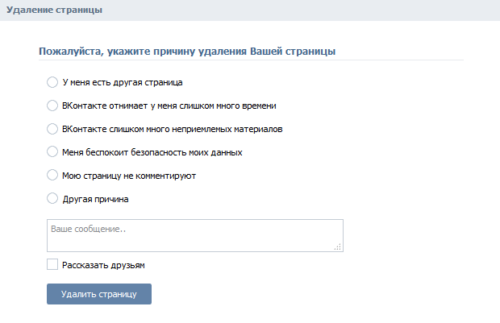
При удалении можете указать причину ваших действий
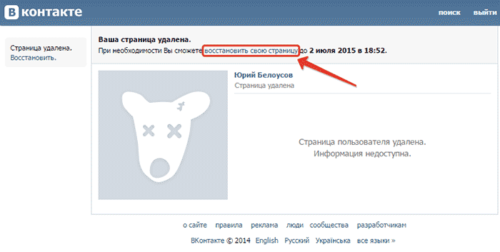
После удаления вы увидите соответствующее уведомление, и дату, до наступления которой вы можете восстановить свою страницу
Если вы не смогли по какой-то причине зайти в меню «Настройки», то сразу после того, как вы зайдёте в свой аккаунт, перейдите по прямой ссылке. Это поможет вам сразу перейти к шагу 5.
Стандартный способ удаления с телефона
Если у вас нет возможности зайти в свой профиль ВКонтакте с компьютера (или вы вовсе предпочитаете мобильные устройства для использования соцсетей), то вы можете воспользоваться способом удаления профиля VK с телефона.
К сожалению, разработчики не добавили функцию удаления профиля в приложение, поэтому вам придётся воспользоваться для этого любым мобильным браузером:
- В браузере идём на мобильную версию сайта (для этого в адресной строке вводим vk.com).
- Выполните вход в свой профиль ВКонтакте.
- Теперь в левом верхнем углу найдите значок, в виде трёх горизонтальных линий. Нажмите на него.
- В появившемся меню найдите пункт «Настройки». Заходите в эту вкладку.
- В меню настроек вы увидите несколько вкладок, вам нужна вкладка «Учётная запись». Заходим в неё.
- В настройках учётной записи прокручиваем страничку до самого низа. В самом низу вы увидите пункт «Вы можете удалить свою страницу». Это нам и нужно, нажимаем.
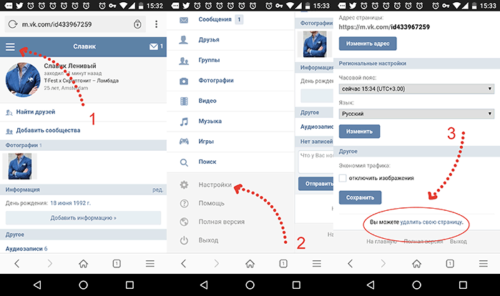
Удаление страницы ВК через телефон не сильно отличается от удаления через ПК
Настройка приватности и полная очистка страницы
Для тех, кто хочет спать спокойно, зная, что его страница удалена полностью и никогда не будет найдена какими-то давними знакомыми или недоброжелателями, есть вариант зачистки страницы и изменения настроек приватности:
- Заходим в свой профиль ВКонтакте, авторизуемся, любуемся своей аватаркой последние минуты.
- Теперь заходим в меню «Настройки».
- В появившемся окне находим пункт «Приватность». Заходим туда.
- В этом меню вам откроется возможность настроить отображение некоторых данных на вашей странице. Во всех пунктах выбираете вариант «Только я» или «Никто» (кроме пункта «Кого видно в списке моих друзей и подписок», здесь оставляйте все как есть). В остальных вкладках удаляем всю личную информацию и возвращаемся на главную страницу.
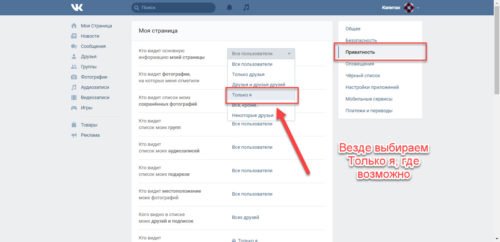
Следует заменить все значения на «Только я» или «Никто»
В итоге у вас должна остаться абсолютно «голая» страница. Теперь можете с чистой совестью забывать свой пароль. Через какое-то время вашу страницу удалит администрация ВКонтакте.
Смена пароля и привязка к одноразовому номеру
Если вы твёрдо настроены больше никогда не поддаваться очарованию соцсетей, то для вас имеется несколько затратный способ удаления страницы ВКонтакте. Речь идёт о привязке профиля к «одноразовому» номеру.
- В первую очередь вам нужно полностью зачистить страницу, как указано в предыдущей инструкции.
- После того как страница полностью зачищена, настройки приватности выставлены правильно, нужно отвязать аккаунт от электронной почты. С этим будут сложности, поскольку последние обновления ВКонтакте исключили функцию полной отвязки эл. почты от профиля. В данном случае вам стоит сменить ваш старый адрес электронной почты на тот, который вы сможете удалить сразу же после подтверждения смены данных.
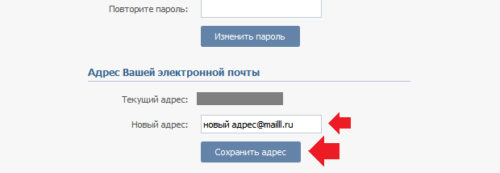
Сначала меняем адрес электронной почты на тот, которым вы не пользуетесь
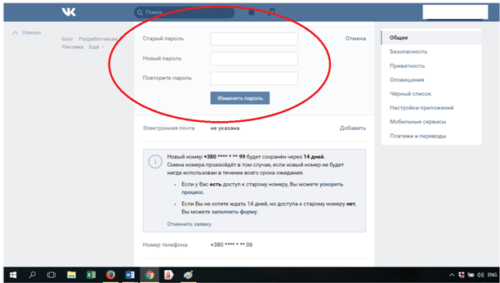
При смене пароля надо будет подтвердить телефонный номер
Этот способ, конечно, можно считать радикальным и энергозатратным. Он подойдёт тем, кто основательно решил не возвращаться к социальным сетям, а также ищущим сложные пути. После того как вы избавитесь от сим-карты, к которой вы привязали свой зачищенный аккаунт, а также удалите почтовый ящик, привязанный к вашей странице, восстановить профиль будет невозможно.
Письмо в службу технической поддержки
Если вы не решаетесь на самостоятельное удаление профиля ВКонтакте, можно прибегнуть к помощи технической поддержки. Но имейте в виду, что в техническую поддержку стоит всё-таки обращаться в тех случаях, когда доступ к вашей странице был утерян, или недоброжелатели взломали ваш аккаунт. В таких случаях техподдержка гораздо быстрее ответит на ваш зов о помощи и удалит вашу страницу.
-
Если у вас имеется доступ к вашей странице, то вам нужно зайти в раздел «Помощь».
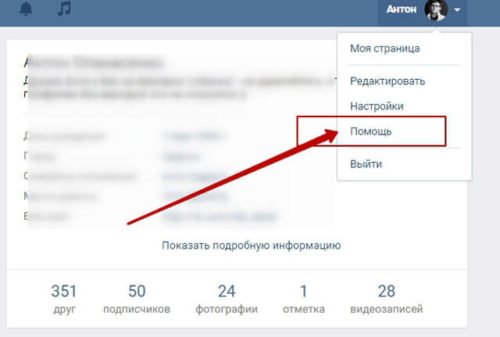
Первым делом заходим в меню «Помощь»
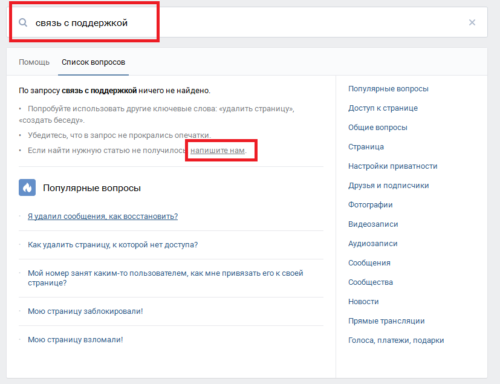
Ищете свой вопрос в списке, который увидите
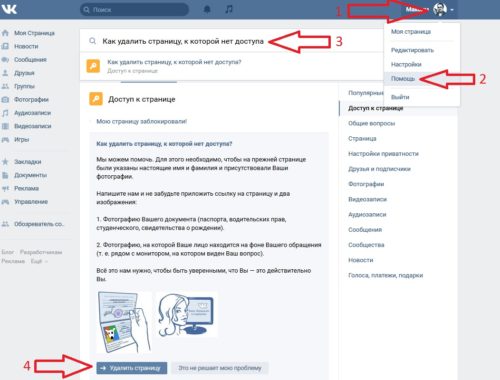
Внимательно следуйте полученным инструкциям
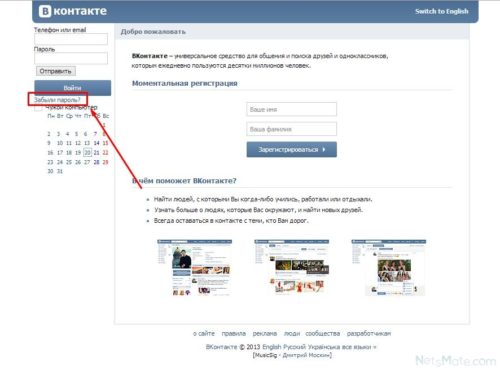
Нажмите «Забыли пароль?» и следуйте дальнейшим инструкциям
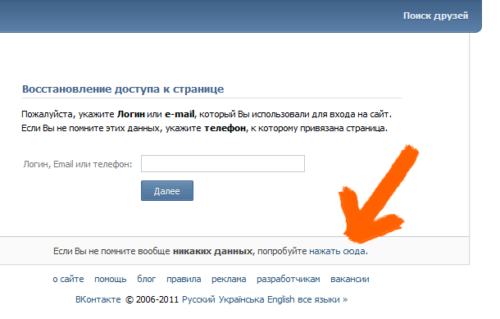
Если и от почты вы не помните пароль, и нет того телефона, который был привязан к странице, нажмите туда, куда указывает стрелочка
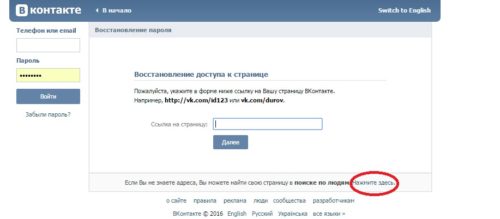
Вам будет предложено ввести адрес своей страницы, или использовать «Поиск по людям»
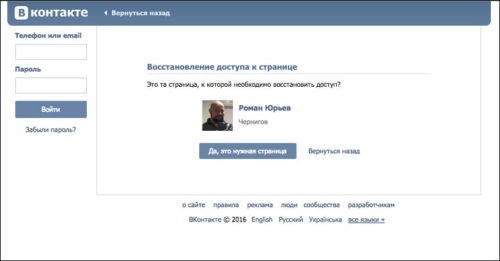
Далее внимательно следуйте инструкциям от службы техподдержки
Блокировка страницы через другой аккаунт
С любым из нас может произойти неприятная ситуация: аккаунт ВКонтакте был взломан, все данные изменены, и доступ к профилю был утерян. В этом случае нужно будет создать другой профиль ВКонтакте.
Самым лучшим способом будет создание странички с точно такими же данными, как на взломанном аккаунте.
После того как альтернативный профиль был создан, делаем следующее:
- Заходим на свою взломанную страницу.
- Под фотографией профиля находим значок в виде многоточия и нажимаем его.
- В появившемся меню выбираем «Пожаловаться на страницу».
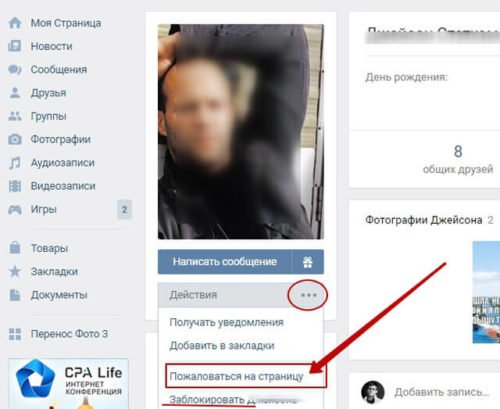
В открывшемся выпадающем меню нажимаем «Пожаловаться на страницу»
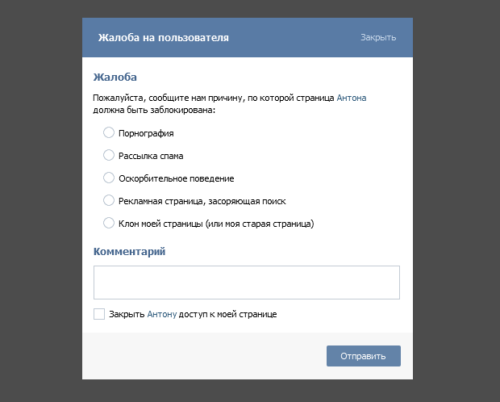
В открывшемся окне опишите подробно все обстоятельства
Обычно подобные заявки рассматриваются от 3 до 7 рабочих дней. Если вы попросите своих друзей совершить аналогичные манипуляции на вашей взломанной страничке, дело может пойти гораздо быстрее.
Другие способы (агрессивный спам)
Этот способ удаления страницы ВКонтакте приводится только в качестве теоретического материала для ознакомления. Применение этого способа на практике может повлечь за собой уголовное наказание.
Если вы рисковый человек и хотите удалиться из ВКонтакте под грохот канонады, то этот способ именно для вас. Он предусматривает умышленное нарушение правил ВКонтакте, т.е. активное раздражение пользователей и администрации этой соцсети. Спам, ненормативная лексика, агрессивная реклама, разжигание расовой и националисткой пропаганды, видео- и фотоматериалы порнографического содержания, публикуемые вами в сообществах и на собственной странице, помогут вам быстро привлечь к себе внимание администрации ресурса. Естественно, что обычным удалением странички всё, возможно, не обойдётся, и вам придётся иметь дело с правоохранительными органами.
Как восстановить удалённую страницу ВКонтакте
Восстановить удалённую ранее страничку ВКонтакте вполне реально. Но имеются некоторые ограничения.
После того как пользователь самостоятельно удалил свой профиль в VK, на его страничке должна была появиться сноска, которая указывает на последний день, когда можно восстановить доступ к странице без потери данных на ней. Стандартное время символической «заморозки» составляет 210 дней с момента удаления профиля (или около семи месяцев). По истечении этого срока восстановить доступ к странице нельзя никакими способами.
Итак, вы удалили свою страничку ВКонтакте, но не прошло семи месяцев, как вы одумались и решили вернуться. Это достаточно легко сделать:
-
В первую очередь вам нужно будет зайти на свой удалённый профиль. Если вы помните свои данные, то восстановить страницу не составит труда. После авторизации вас перенаправит на главную страничку удалённого профиля, где вы увидите надпись, предлагающую восстановить ваш профиль до определённого срока. Нажимаете на «Восстановить свою страницу» и всё, профиль снова активен.
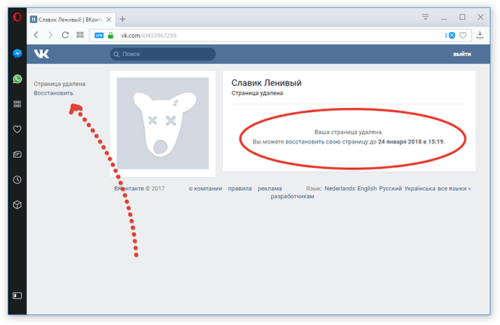
Восстановить удалённую страницу ВКонтакте достаточно просто
Ещё раз стоит напомнить, что удалённую страницу ВКонтакте можно восстановить только в течение 210 дней с момента удаления. По истечении отведённого срока сделать это будет уже невозможно и единственным выходом будет создание новой странички.
Как посмотреть профиль ВК, который был удалён
Многие пользователи сталкивались с тем, что кто-то из их друзей или знакомых (или они сами) удалили свою страницу в соцсети, а вместе с ней и фотографии, данные и прочую информацию. А так иногда хочется посмотреть, что же было в профиле до удаления. Есть несколько способов утолить любопытство.
КЭШ поисковика
Другими словами — возможность просмотреть сохранённую копию страницы. Этот способ не совсем надёжный, поскольку время хранения такой копии ограничено. Поэтому, например, если пользователь удалил страницу год назад и раньше, то просмотреть её вы уже никак не сможете. Плюс ко всему, после последних обновлений vk.com функция работает некорректно, и найти сохранённую копию страницы нужного вам человека практически невозможно.
В теории сохранённую копию можно найти следующим образом:
- Первым делом зайдите на удалённую страницу и скопируйте из адресной строки ID пользователя.
- Вставьте ID в поисковую строку (например, в яндекс или гугл). Нажимайте «Поиск».
- В идеале вам должна первой же ссылкой в поиске выпасть страница разыскиваемого вами человека.
- Нажимайте на маленькую стрелочку рядом с ID и выбирайте «Сохранённая копия».
Способ работает очень криво, поскольку за последнее время ВКонтакте обзавёлся большим количеством настроек приватности для своих пользователей, так что вероятность положительного результата после использования этого способа очень маленькая.
Архив сайтов
Помимо сохранённой копии, можно попробовать отыскать удалённую страницу в веб-архиве. Но здесь тоже есть свои сложности. Сайт web.archive.org был заблокирован Роскомнадзором, поэтому воспользоваться им вы сможете только с помощью анонимайзера.
-
После того как вы попадёте на сайт, вы увидите поле «Wayback machine».
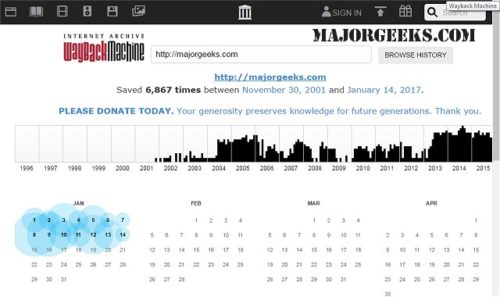
В строку поиска вводим имя пользователя, страницу которого мы хотим просмотреть
Если виртуальная жизнь стала вам в тягость, и страница ВКонтакте не вызывает ничего, кроме раздражения, то это верный признак того, что пришла пора удалить свой профиль. Лучше всего, конечно же, воспользоваться для этого способами, специально предусмотренными разработчиками ВКонтакте. Эти способы довольно простые и безопасные.
Храните все свои данные в надёжном месте, не переходите на сторонние сайты и старайтесь не заходить в свой профиль ВКонтакте с чужих девайсов, это убережёт вас от нежелательных блокировок или утечки данных.
Соблюдайте правила пользования социальной сетью, а также законы РФ. Помните о том, что ваше желание «поиграть с огнём» (намеренное выведение администрации и пользователей из себя с помощью рассылки спама, публикации материалов порнографического содержания, разжигание расовой и националистской вражды и т. д.) может закончиться не только блокировкой и удалением вашего профиля в соцсети, но и тюремным заключением.
Как удалить страницу «ВКонтакте»
Инструкции для компьютера и мобильных устройств.
После удаления аккаунта вы сможете восстановить его на протяжении 210 дней. По истечении этого срока ваши снимки, видео, сообщения и другие данные будут стёрты безвозвратно.
Как удалить страницу «ВКонтакте» с компьютера
Войдите в социальную сеть через аккаунт, который хотите удалить. Кликните по иконке профиля в правом верхнем углу и выберите «Настройки».
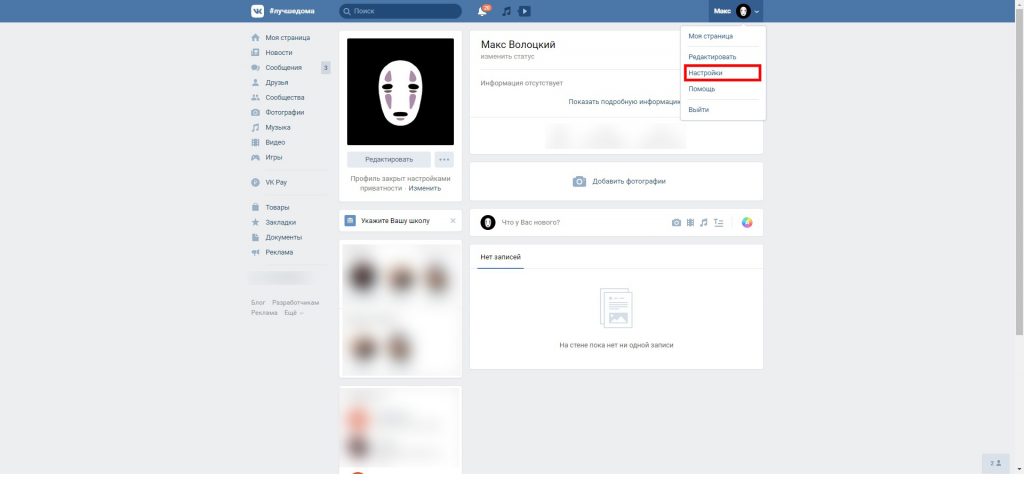
В самом низу меню настроек нажмите «удалить свою страницу».
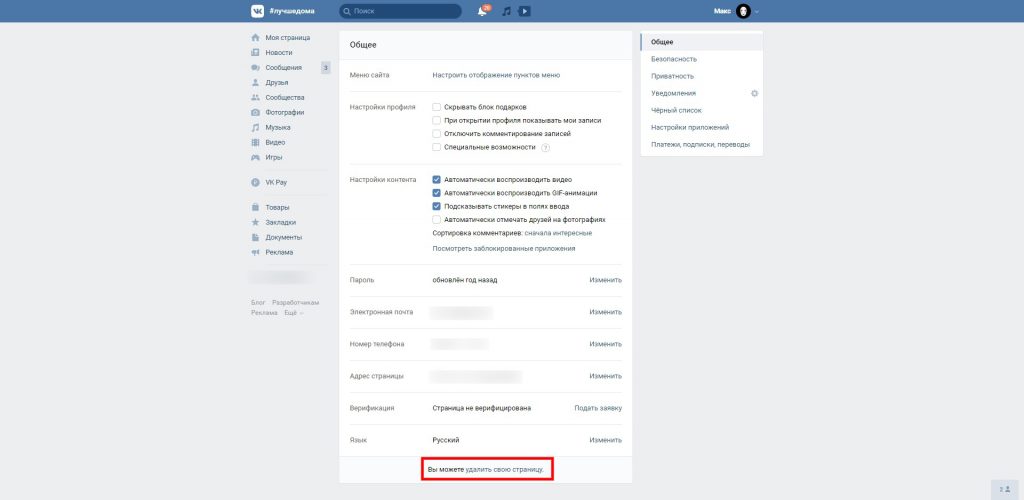
Укажите любую причину вашего решения и воспользуйтесь кнопкой «Удалить страницу».
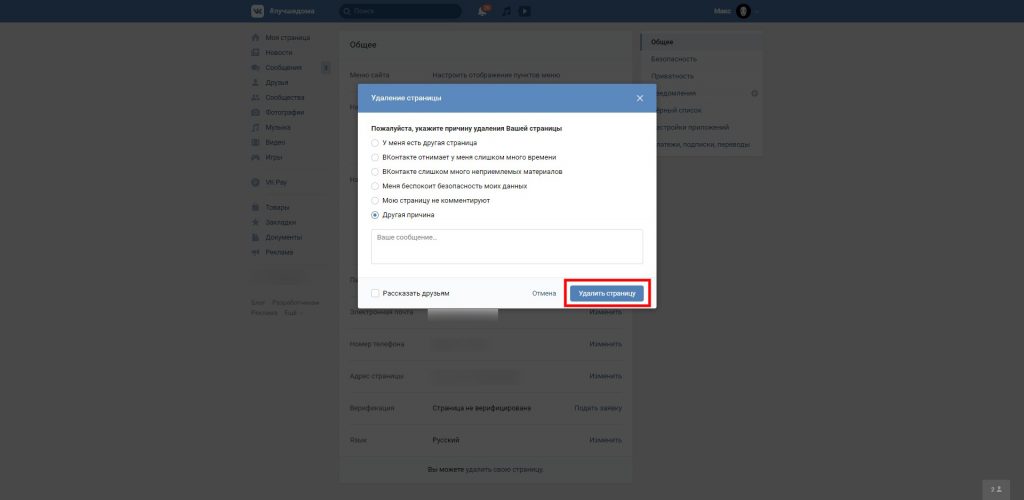
Если потребуется, подтвердите действие.
Сейчас читают
- 12 программ на Windows 10, которые вы должны удалить прямо сейчас
Как удалить страницу «ВКонтакте» с телефона
В приложениях для Android и iOS этого сделать нельзя. Чтобы удалить страницу, откройте сайт «ВКонтакте» в любом мобильном браузере. Сразу войдите в аккаунт, с которым решили распрощаться.
Нажмите на три полоски в правом нижнем углу, а затем на шестерёнку сверху.

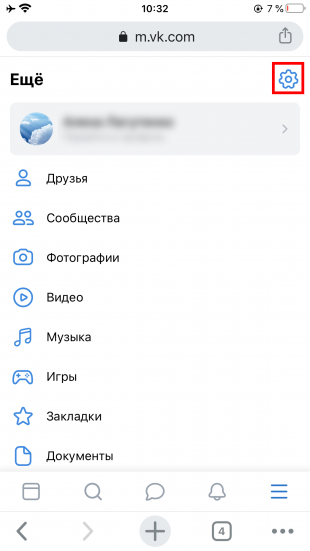
Выберите «Аккаунт», затем опуститесь в самый низ меню настроек и нажмите «удалить свою страницу».
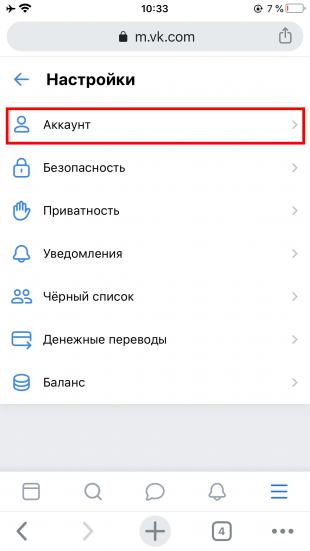
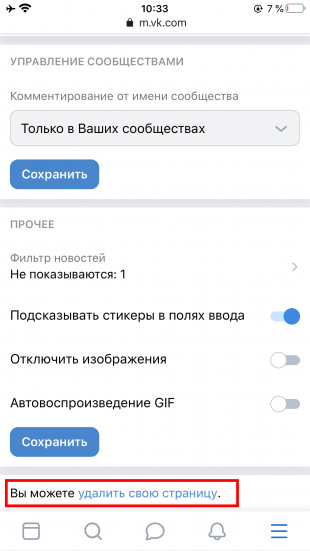
Укажите любую причину и воспользуйтесь кнопкой «Удалить страницу».
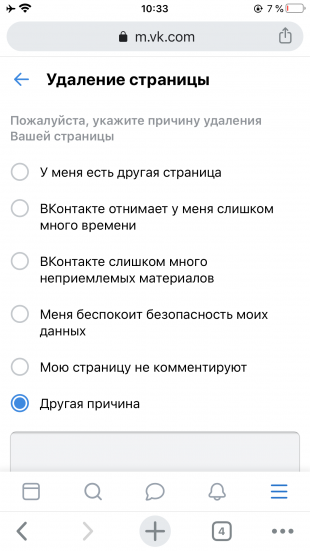
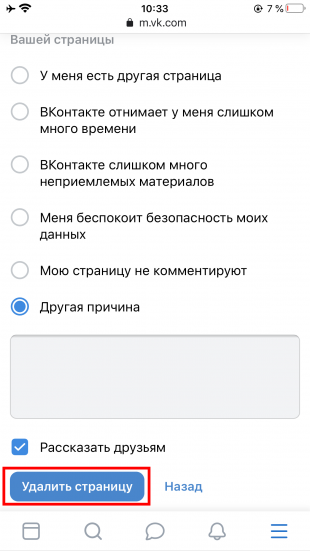
Если потребуется, подтвердите действие.
Что делать, если страница ваша, но к ней нет доступа
Восстановите доступ
Если вы забыли пароль, ваш аккаунт взломали или заблокировали, попробуйте возобновить на него свои права. Как это сделать, Лайфхакер уже писал. Затем страницу можно будет удалить любым из перечисленных выше способов.
Узнайте
- Как восстановить страницу «ВКонтакте» или доступ к ней
Обратитесь в службу поддержки
Если вы создали новый профиль, вместо восстановления доступа к старому аккаунту можно связаться со службой поддержки «ВКонтакте» и попросить удалить его. Но это сработает только в том случае, если и в новом, и в старом аккаунтах указаны ваши настоящие имя и фамилия, а в качестве аватаров установлены ваши фото.
Обратиться в поддержку можно с компьютера или смартфона через специальную форму. К заявке на удаление обязательно прикрепите фото паспорта, водительских прав или свидетельства о рождении. Кроме этого, добавьте второй снимок — с вашим лицом на фоне формы обращения в службу поддержки.
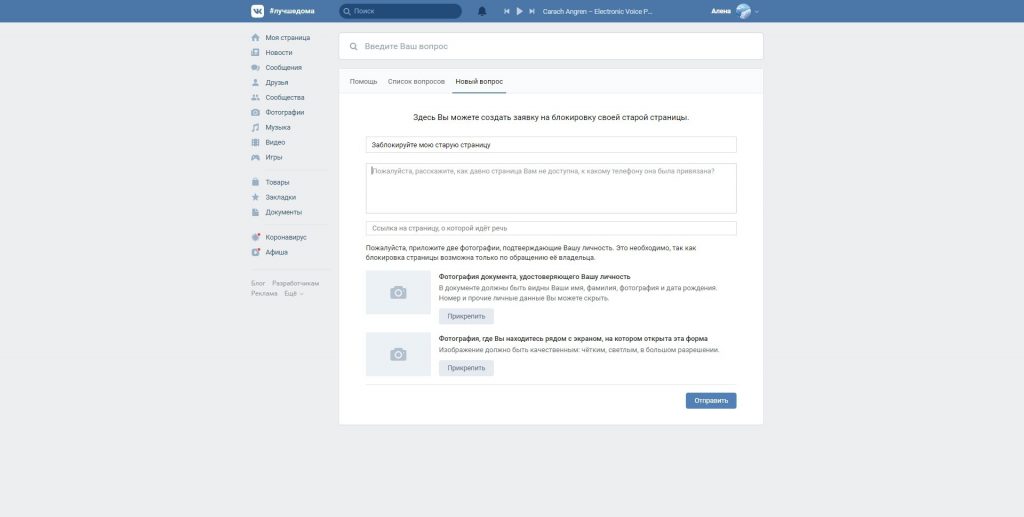
Можно ли удалить фейковую страницу, если к ней нет доступа
Если кто‑то создал профиль в соцсети с вашим именем, фамилией, фотографией или другими данными, вы можете пожаловаться на фейк.
Зайдите в раздел «Помощь» с компьютера или смартфона и предоставьте через бланк всю запрошенную информацию. Она включает ссылку на страницу‑клона, описание проблемы и две фотографии: вашего паспорта (или другого удостоверения личности) и вашего лица на фоне обращения в службу поддержки.












